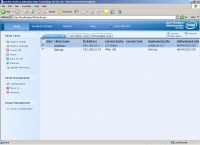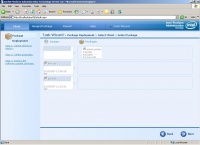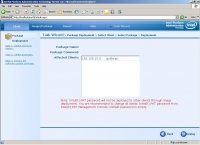Difference between revisions of "Deploy Package dari iPAT Server"
Onnowpurbo (talk | contribs) |
Onnowpurbo (talk | contribs) |
||
| (One intermediate revision by the same user not shown) | |||
| Line 1: | Line 1: | ||
| − | Deploy | + | Deploy package dari iPAT [[Server]] sebetulnya tidak terlalu sukar. Semua dapat dilakukan menggunakan Wizard yang tersedia. |
| − | + | [[Image:Ipat-deploy-paket-01.jpg|center|200px|thumb]] | |
| − | + | Untuk mendeploy Package, kita perlu terlebih dulu memilih client [[PC]] mana saja yang akan kita install package tersebut. | |
| − | Untuk mendeploy Package, kita perlu terlebih dulu memilih client PC mana saja yang akan kita install package tersebut. | ||
Pastikan bahwa Client PC tersebut bukan Golden PC yang menjadi referensi pembuatan package maupun image partisi. | Pastikan bahwa Client PC tersebut bukan Golden PC yang menjadi referensi pembuatan package maupun image partisi. | ||
| − | Setelah Client PC di pilih, langkah selanjutnya adalah memilih menu Deploy Package yang tersedia di menu sebelah kiri. | + | Setelah Client [[PC]] di pilih, langkah selanjutnya adalah memilih menu Deploy Package yang tersedia di menu sebelah kiri. |
| − | |||
| − | |||
| + | [[Image:Ipat-deploy-paket-02.jpg|center|200px|thumb]] | ||
| − | Setelah client PC di pilih, dan menu Deploy Package di pilih, langkah selanjutnya adalah memilih package yang akan di deploy. | + | Setelah client [[PC]] di pilih, dan menu Deploy Package di pilih, langkah selanjutnya adalah memilih package yang akan di deploy. |
Tekan tombol Next untuk melanjutkan proses Deployment. | Tekan tombol Next untuk melanjutkan proses Deployment. | ||
| + | [[Image:Ipat-deploy-paket-03.jpg|center|200px|thumb]] | ||
| − | + | Sebelum deployment package di lakukan, iPAT Server akan memberitahukan rangkuman yang akan dilakukan termasuk [[IP address]] dan nama-nama client PC yang akan di ubah package-nya. | |
| − | |||
| − | |||
| − | |||
| − | |||
| − | Sebelum deployment package di lakukan, iPAT Server akan memberitahukan rangkuman yang akan dilakukan termasuk IP address dan nama-nama client PC yang akan di ubah package-nya. | ||
Tekan tombol Deploy, dan package akan segera di deploy. | Tekan tombol Deploy, dan package akan segera di deploy. | ||
| − | |||
| − | |||
| − | |||
| − | |||
==Pranala Menarik== | ==Pranala Menarik== | ||
| + | * [[iPAT]] a.k.a. [[Intel Platform Administration Technology]] | ||
* [[Apa itu i-PAT?]] | * [[Apa itu i-PAT?]] | ||
* [[Konfigurasi Jaringan di PC untuk iPAT]] | * [[Konfigurasi Jaringan di PC untuk iPAT]] | ||
Latest revision as of 09:45, 20 January 2010
Deploy package dari iPAT Server sebetulnya tidak terlalu sukar. Semua dapat dilakukan menggunakan Wizard yang tersedia.
Untuk mendeploy Package, kita perlu terlebih dulu memilih client PC mana saja yang akan kita install package tersebut.
Pastikan bahwa Client PC tersebut bukan Golden PC yang menjadi referensi pembuatan package maupun image partisi.
Setelah Client PC di pilih, langkah selanjutnya adalah memilih menu Deploy Package yang tersedia di menu sebelah kiri.
Setelah client PC di pilih, dan menu Deploy Package di pilih, langkah selanjutnya adalah memilih package yang akan di deploy.
Tekan tombol Next untuk melanjutkan proses Deployment.
Sebelum deployment package di lakukan, iPAT Server akan memberitahukan rangkuman yang akan dilakukan termasuk IP address dan nama-nama client PC yang akan di ubah package-nya.
Tekan tombol Deploy, dan package akan segera di deploy.
Pranala Menarik
- iPAT a.k.a. Intel Platform Administration Technology
- Apa itu i-PAT?
- Konfigurasi Jaringan di PC untuk iPAT
- Instalasi Agent i-PAT
- Instalasi Client i-PAT
- Instalasi Server i-PAT
- Instalasi Content and Service Management Service Console iPAT
- Konfigurasi Server i-PAT
- Deploy Image ke Client i-PAT
- Membuat Package di i-PAT
- Deploy Package dari iPAT Server
- Faktor-faktor penting sistem Server
- Tip Membangun Server Sendiri
- Tip Teknologi Informasi